Grabadores AVI gratuitos: 4 mejores formas de grabar videos en pantalla como formato AVI
Cuando desee capturar lo que está en el escritorio de su computadora y guardarlo como un video AVI de alta calidad, ¿cuáles son las mejores grabadoras AVI gratuitas? AVI es un archivo de uso frecuente que almacena audio y video usando una variedad de códecs, como DivX y XviD. Para compartir la grabación de pantalla con fines comerciales, la opción inicial debería ser una grabadora de pantalla AVI gratuita. El artículo identifica y comparte los 4 mejores grabadores de pantalla AVI gratuitos. Simplemente encuentre la herramienta más adecuada en consecuencia.

Parte 1: Los 4 mejores grabadores de pantalla AVI gratuitos
Top 1: Grabador de pantalla gratuito FVC
Grabador de pantalla gratuito FVC es un excelente grabador de pantalla AVI gratuito en línea para Windows y Mac. Simplemente inicie el grabador de pantalla basado en web para capturar cualquier actividad en pantalla en formato AVI. Proporciona múltiples opciones personalizadas para modificar los formatos de video, como el códec de video, la velocidad de fotogramas, la calidad del video y más.
1. Grabe video en pantalla en AVI, MP4, WMV y más.
2. Produzca grabaciones de pantalla de alta calidad sin demoras.
3. Gratis sin marca de agua ni límite de longitud.
4. Compatible con Chrome, Firefox, Safari y más.
Cómo grabar la pantalla en AVI gratis en línea
Paso 1: Cuando necesite grabar la pantalla en video de alta calidad, abra un navegador web y vaya a la grabadora de pantalla AVI gratuita. presione el Entrar para iniciar el programa y haga clic en el Iniciar la grabación y siga las instrucciones para obtener el lanzador.

Paso 2: Haga clic en el Área de grabación menú para grabar la pantalla completa o el área personalizada. Habilite el Altavoz menú para grabar una pantalla junto con el audio. Por supuesto, puede agregar una narración en off con el Cámara opción y la Micrófono opción según su requerimiento.

Paso 3: Ve a la Configuraciones en la parte inferior derecha para elegir el formato AVI deseado. Le permite modificar el formato de video, el códec de video, la calidad del video y la velocidad de fotogramas. También puede elegir la carpeta de destino para guardar los videos grabados en formato AVI.
Paso 4: Haga clic en el REC para iniciar el proceso de grabación después de la cuenta atrás. Cuando presiona el Detener , se le presentará el historial de grabación. Luego, puede descargar la grabación, cambiarle el nombre, eliminarla o compartirla directamente con los sitios de redes sociales.

Top 2: CamStudio
¿Qué es CamStudio? Es el software de grabación de pantalla AVI gratuito para usuarios de PC. Cuando desee grabar algo en su escritorio, como una presentación, una conferencia en línea, grabe un tutorial. Camstudio debería ser la forma deseada. Además, se puede descargar gratis.
Pros
- 1. De código abierto y de uso gratuito sin registro.
- 2. Sin límite de tiempo de grabación.
- 3. Extremadamente fácil de entender y usar.
- 4. Altamente personalizable con toneladas de opciones.
- 5. Produzca resultados de alta calidad.
Contras
- 1. El instalador contiene software potencialmente adicional, como OpenCandy.
- 2. El tamaño del archivo de salida es muy grande.
- 3. Solo puede guardar grabaciones en AVI o SWF. (Convierte SWF a MP4 aquí)
- 4. Esta grabadora AVI gratuita puede utilizar muchos de los recursos de su CPU.
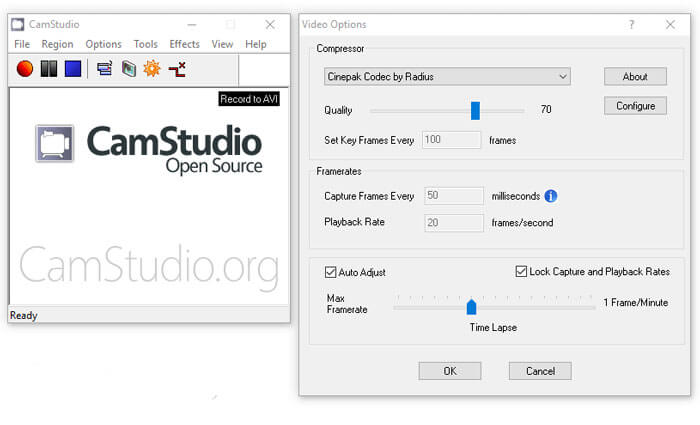
Top 3: Grabador de pantalla a AVI
Como su nombre lo indica, este grabador de pantalla AVI gratuito puede capturar cualquier pantalla de monitor de un sistema de múltiples monitores junto con audio y guardarlo como video AVI. Además, puede registrar las actividades de la pantalla y los movimientos del mouse. Incorpora un reproductor de video y muchas opciones personalizadas.
Pros
- 1. No se requiere instalación de códec adicional.
- 2. Integre una buena interfaz de usuario y fácil de usar.
- 3. Vista previa de la grabación de la pantalla con el reproductor de video incorporado.
- 4. Agregue una marca de agua de texto o imagen a la grabación de pantalla.
- 5. Ligero y funciona sin problemas.
Contras
- 1. Esta grabadora AVI gratuita solo es compatible con Windows XP / Vista / 7/8.
- 2. La GUI es sencilla e integra solo algunas opciones.
- 3. Carece de manual de ayuda o similar.
- 4. Muestra anuncios durante la ejecución.
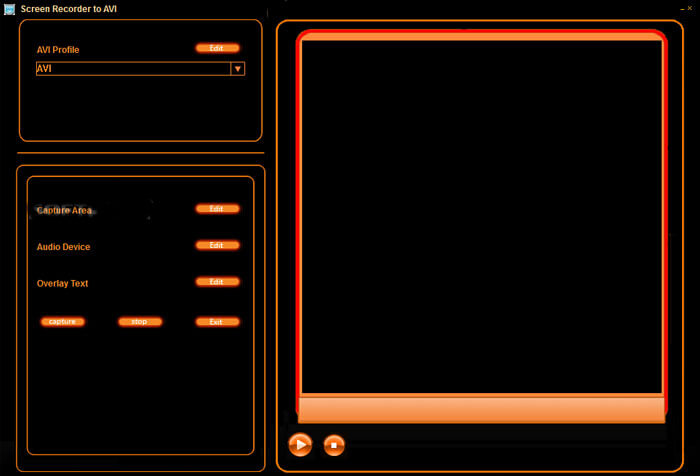
Top 4: Captura de video de debut
Captura de video de debut es una grabadora de video AVI y una grabadora de pantalla para PC. También proporciona una versión pro, pero el software gratuito es suficiente para grabar su pantalla en videos AVI. Puede grabar y capturar video desde casi cualquier fuente, como la pantalla de su computadora, cámara web o incluso cintas VHS. Y luego guárdelo como AVI, FLV y WMV.
Pros
- 1. Grabe videos de 4: 3 o 16: 9.
- 2. Agregue leyendas de texto o marca de tiempo a la grabación de pantalla.
- 3. Ajuste el tamaño, la resolución y la velocidad de fotogramas.
- 4. Resalte el mouse mientras graba la pantalla.
- 5. Soporta grabación de video por lapso de tiempo.
Contras
- 1. La interfaz parece un poco desactualizada.
- 2. La configuración es bastante difícil de aprender para principiantes.
- 3. Falta de algunas funciones de edición avanzadas.
- 4. No está disponible para Mac.
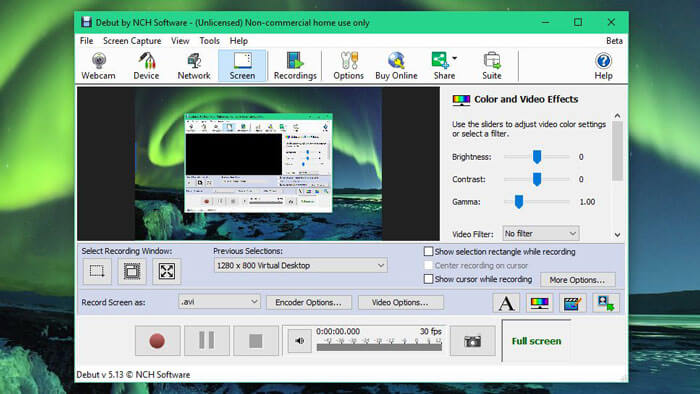
Parte 2: Preguntas frecuentes sobre el grabador de pantalla AVI
1. ¿Por qué debería capturar vídeo en pantalla como AVI?
Tal como se mencionó anteriormente, el formato AVI utiliza algún códec de video sin pérdida, como DivX y XviD. Cuando desee grabar los videos de la pantalla con la calidad original, una grabadora de pantalla AVI es una buena opción que debe tener en cuenta.
2. ¿Puedo usar Game Bar como el grabador de pantalla AVI predeterminado para Windows?
No. Cuando desee grabar videos en pantalla en Windows 10, Game Bar debería ser la mejor opción. Pero los videos se guardan como archivos MP4 y las capturas de pantalla se guardan como archivos PNG.
3. ¿Cómo grabar video AVI en VLC Media Player?
Reproductor de multimedia VLC ofrece el Grabar caracteristicas. Puede transmitir un video en línea y grabarlo presionando el botón Grabar. Pero a veces solo captura la pantalla negra con audio debido a problemas de derechos de autor. Por supuesto, simplemente puede elegir la grabadora de pantalla AVI en línea como alternativa.
Conclusión
Según lo compartido anteriormente, debe comprender cómo grabar la pantalla en AVI de forma gratuita. El artículo enumera los 4 mejores grabadores de pantalla AVI gratuitos para ayudarlo a hacer el trabajo sin pagar un centavo. FVC Free Screen Recorder es una excelente opción para capturar el video en formato AVI.



 Video Converter Ultimate
Video Converter Ultimate Grabador de pantalla
Grabador de pantalla



